微软提供管理Windows10设备的功能
现在,很多朋友为了体验新功能都升级系统到win10正式版。不过,有用户反馈自己在windows10系统中遇到了无法修改用户账户文件夹名的情况,该用户表示在修改的时候会提示:0x80070057参数错误,该如何解决呢?出现这样的情况我们可以按下面方法进行操作。
如果在使用Windows Update,安装或升级Win10,运行Windows备份等时在Win10上收到错误0x80070057,则当一个或多个参数无效时,您将看到此错误代码。 您将在以下方案中看到此错误代码,故障排除将取决于您何时看到它:
--Windows Update,升级或安装
--Windows备份,参数不正确
--分区磁盘
--系统映像还原错误0x80070057
--下载Windows应用商店应用。
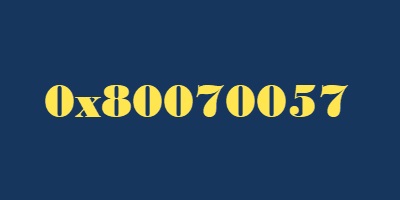
修复Windows上的错误0x80070057
我建议你下载我们的便携式免费软件FixWin,因为它可以让你轻松实现修复。 您也可以按照下面给出的链接选择手动道路。
您使用的修复程序取决于您收到错误的时间。 因此,请浏览整个列表,然后查看适用于您的方案的列表。 在开始之前,您可能希望首先创建系统还原点。
1]运行系统文件检查器以修复损坏的系统文件。 在FixWin中,您可以通过其主页上的单击来完成此操作。

2]重新注册商店应用程序。 您将在FixWin的主页上看到该按钮。
3]刷新SoftwareDistribution文件夹的内容。 使用FixWin,您可以通过单击Windows 10选项卡的Windows更新卡住下载更新修复程序来执行此操作。
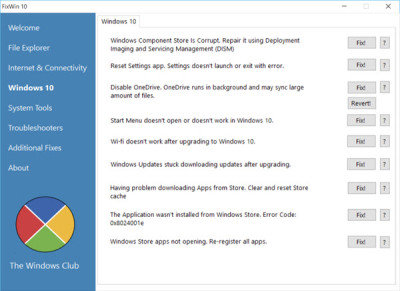
4]运行Windows Update疑难解答。 使用FixWin从“疑难解答”部分单击即可启动它。
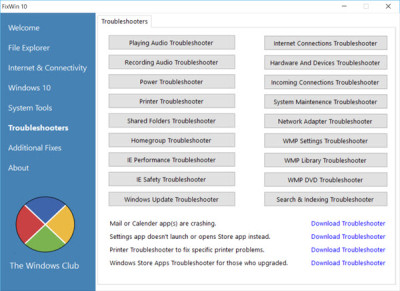
5]手动重置Windows Update组件。 您还可以使用“重置Windows Update组件工具”将Windows Update重置为默认值。 我们的Fix WU Utility重新注册所有与Windows Update相关的dll文件,并将其他设置重置为默认值。
6]如果您在使用Windows更新时收到它,那么如果您使用的是Windows 7,请运行系统更新准备工具。 Windows 10,Windows 8.1和Windows 8用户可以按照以下步骤运行内置的部署映像和服务管理。 在Windows 10 / 8.1 / 8中,Inbox Corruption Repair将CheckSUR的功能引入Windows。 您无需单独下载即可获取该工具。 您可以只运行DISM工具。
7]重置Windows应用商店缓存。 如果您在下载UWP应用程序时收到错误,请执行此操作。
8]如果您在Windows备份期间收到它,请运行regedit并导航到以下密钥:
Hkey_LOCAL_MACHINESOFTWAREPoliciesMicrosoftSystem
创建一个新的DWORD值,将其命名为CopyFileBufferedSynchronousIo,并为其赋值1。
win10用户安装或升级Win10,运行Windows备份等时在Win10上收到错误0x80070057的解决方法就为大家介绍到这里了。如果你也遇到同样情况的话,不妨参考本教程解决看看!